Dans cette rubrique, vous pouvez configurer une langue des paramètres, les options de journal et de Quarantaine, vous pouvez également activer l'analyse du trafic chiffré.
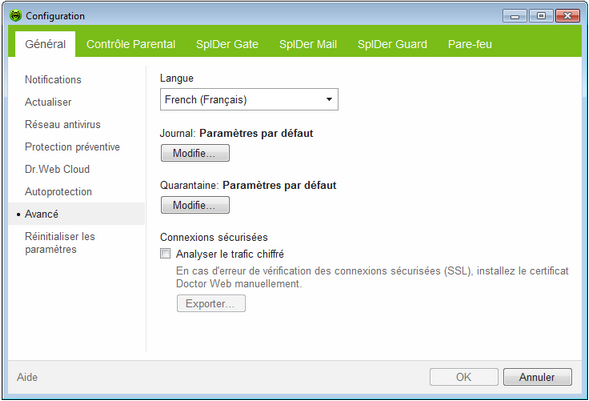
Pour obtenir des détails sur une option, cliquez sur le thème correspondant dans l'image. Pour obtenir des informations sur des options disponibles sur d'autres pages, cliquez sur le lien correspondant dans l'image.
Dans la liste déroulante, vous pouvez choisir une langue du logiciel. La liste de langues se complète automatiquement et à l'heure actuelle, elle contient toutes les localisations disponibles de l'interface graphique de Dr.Web.
Paramètres de Journal
Pour configurer les paramètres de journal, cliquez sur le bouton correspondant Modifier
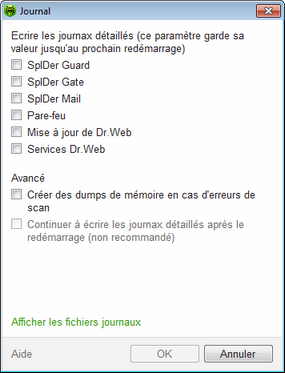
Pour obtenir des détails sur une option, cliquez sur le thème correspondant dans l'image.
Par défaut, les journaux sont conservés en mode standard et les informations suivantes sont enregistrées dans les jornaux :
Composant |
Information |
SpIDer Guard |
Heure des mises à jour, des lancements et arrêts de SpIDer Guard, événements viraux, noms des fichiers scannés, noms des outils d'archivage et contenu des objets complexes scannés (archives, fichiers de mail ou conteneurs de fichiers). Il est recommandé d'utiliser ce mode pour déterminer les objets les plus fréquemment scannés par SpIDer Guard. Si nécessaire, vous pouvez ajouter ces objets dans la liste d'exclusions afin d'augmenter les performances de l'ordinateur. |
SpIDer Mail |
Heure des mises à jour et des lancements et arrêts de SpIDer Mail, événements viraux, paramètres d'interception de connexion, noms des fichiers scannés, noms des packers et contenu des archives scannées. Il est recommandé d'utiliser ce mode lors du test des paramètres d'interception des emails. |
SpIder Gate |
Heures des mises à jour, des lancements et arrêts de SpIDer Gate, événements viraux, paramètres d'interception de connexion, noms des fichiers scannés, noms des packers et contenu des archives scannées. Il est recommandé d'utiliser ce mode pour la réception d'une information plus détaillée sur les objets vérifiés et lors du travail avec SpIDer Gate. |
Pare-feu |
Le Pare-feu Dr.Web ne crée pas de journaux de ses actions en mode standard. Si vous activez les journaux détaillés, le Pare-feu collecte des données sur les paquets réseau (pcap journaux). |
Mise à jour de Dr.Web |
Liste des fichiers Dr.Web mis à jour et état de leur téléchargement, détails sur l'exécution de scripts auxiliaires, date et heure des mises à jour, détails sur le redémarrage des composants Dr.Web après la mise à jour. |
Services Dr.Web |
Informations sur les composants Dr.Web, modification de paramètres des composants, activation ou désactivation des composants, événements relatifs à la protection préventive, connexion au réseau antivirus. |
Pour consulter les journaux
Pour consulter les fichiers journaux, cliquez sur Afficher les fichiers journaux.
Créer des dumps de mémoire
L'option Créer des dumps de mémoire en cas d'erreurs de scan permet de sauvegarder le maximum d'information sur les causes du dysfonctionnement des composants de Dr.Web, ce qui aide les spécialistes de Doctor Web de réaliser plus tard une analyse approfondie du problème et y remédier. Il est recommandé d'activer cette option en cas d'erreurs survenues dans le fonctionnement de Dr.Web.
Pour activer les journaux détaillés
|
Logger des données détaillées sur le fonctionnement de Dr.Web peut entraîner une croissance considérable du fichier de jornal et augmenter la charge du processeur. Il est recommandé d'utiliser ce mode uniquement lorsque des erreurs surviennent ou sur requête du Support Technique Doctor Web. |
| 1. | Pour activer les journaux détaillés pour un composant Dr.Web, cochez la case correspondante. |
| 2. | Par défaut, le mode de journaux détaillés est utilisé avant le premier redémarrage de l'OS. S'il est nécessaire d'enregistrer les journaux d'un composant avant et après le redémarrage, cochez la case Continuer à écrire les journax détaillés après le redémarrage (non recommandé). |
| 3. | Sauvegardez les modifications. |
|
Par défaut, la taille des fichiers journaux est limitée à 10 Mo. |
Paramètres de Quarantaine
Pour configurer les paramètres de quarantaine, cliquez sur le bouton correspondant Modifier.
Vous pouvez configurer la Quarantaine Dr.Web, choisir sa taille, et supprimer les fichiers isolés sur un disque logique spécifié.
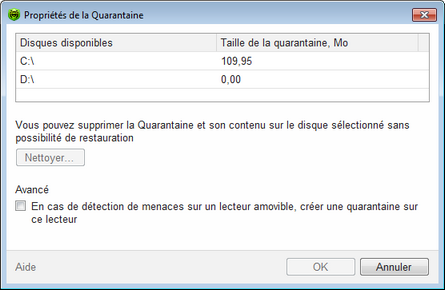
Pour obtenir des détails sur une option, cliquez sur le thème correspondant dans l'image.
Les dossiers de Quarantaine sont créés séparément sur chaque disque logique sur lesquels des fichiers suspects sont trouvés.
Pour vider la Quarantaine
| 1. | Pour supprimer tous les fichiers placés en Quarantaine sur un disque en particulier, sélectionnez-le dans la liste. |
| 2. | Cliquez sur Nettoyer et confirmez la suppression. |
Utilisez le paramètre Avancé pour configurer le mode d'isolation des objets infectés sur des lecteurs amovibles. Par défaut, les menaces détectées sont déplacées dans le dossier de Quarantaine sur ce support amovible sans être cryptés. Le dossier de Quarantaine est créé sur les lecteurs amovibles uniquement lorsqu'ils sont accessibles en écriture. L'utilisation de dossiers séparés et le fait que les fichiers ne soient pas cryptés sur les supports amovibles prévient la perte de données.
Connexions sécurisées
Vous pouvez également analyser les données transmises via les protocoles sécurisés. Pour cela, cochez la case Analyser le trafic chiffré dans la section Connexions sécurisées. Si le client qui reçoit et transmet ce type de données n'utilise pas le stockage de certificats Windows, il est nécessaire d'exporter le certificat.
Certificat Doctor Web
Si vous souhaitez également analyser les données transmises via le protocole sécurisé SSL (par exemple, dans SpIDer Gate, vous pouvez configurer les paramètres de l'analyse des données transmises via le protocole HTTPS, dans SpIDer Mail – configurer les paramètres de l'analyse des données transmises via les protocoles POP3S, SMTPS, IMAPS), il est à noter que certains clients qui reçoivent et transmettent ce type de données sans s'adresser au stockage des certificats du système Windows peuvent nécessiter un certificat de Doctor Web. Cliquez sur le bouton Exporter et enregistrez ce certificat dans un dossier approprié.